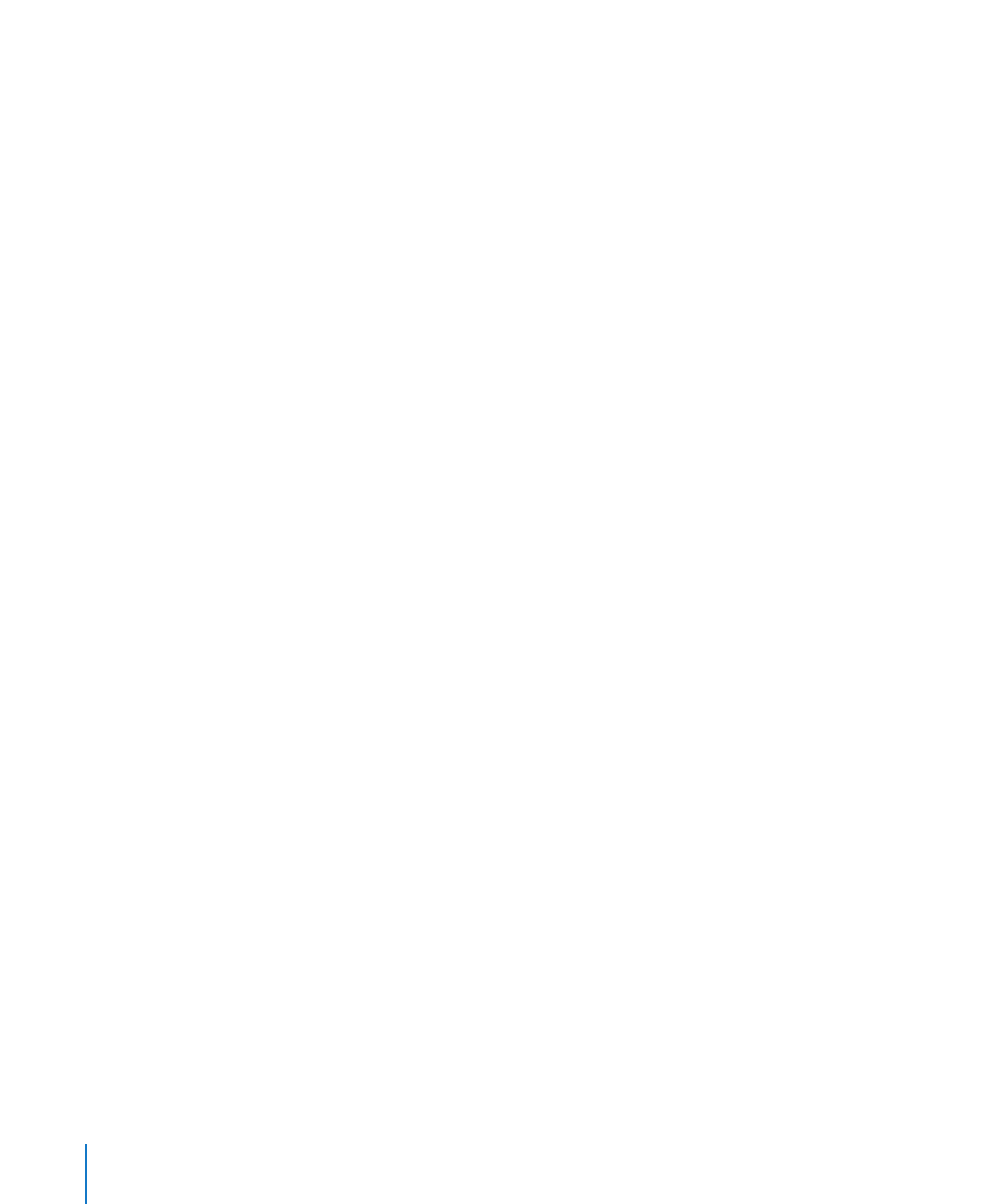
Definire segnaposti di testo
Puoi aggiungere dei segnaposto di testo e definirne gli attributi di default.
Per definire un segnaposto di testo:
1
Nella panoramica della diapositiva master, seleziona una diapositiva (per aprire la
panoramica della diapositiva master, fai clic su Vista nella barra degli strumenti e scegli
"Mostra diapositive master".
2
Apri le impostazioni “Diapositiva master” e fai clic su Aspetto.
3
Per aggiungere una casella per il testo segnaposto, seleziona Titolo.
4
Per aggiungere una casella di testo per il corpo segnaposto, seleziona Corpo.
Per controllare se il testo nella casella di testo è puntato, numerato o evidenziato di
default, utilizza il pannello “Punti elenco” delle impostazioni Testo.
5
Per aggiungere una casella di testo libera segnaposto, fai clic su "Casella di testo" nella
barra degli strumenti. Nelle impostazioni “Diapositiva master”, seleziona ”Definisci
come testo segnaposto” oppure scegli Formato > Avanzate > Definisci come testo
segnaposto.
Puoi anche aggiungere una forma e contrassegnarla come segnaposto.
6
Ridimensiona e riorganizza le caselle di testo come desiderato.
7
Seleziona il testo segnaposto e formattalo con lo stile che desideri.
In una casella di testo è possibile definire fino a cinque livelli di testo.
252
Capitolo 12
Progettazione di diapositive master e temi personalizzati
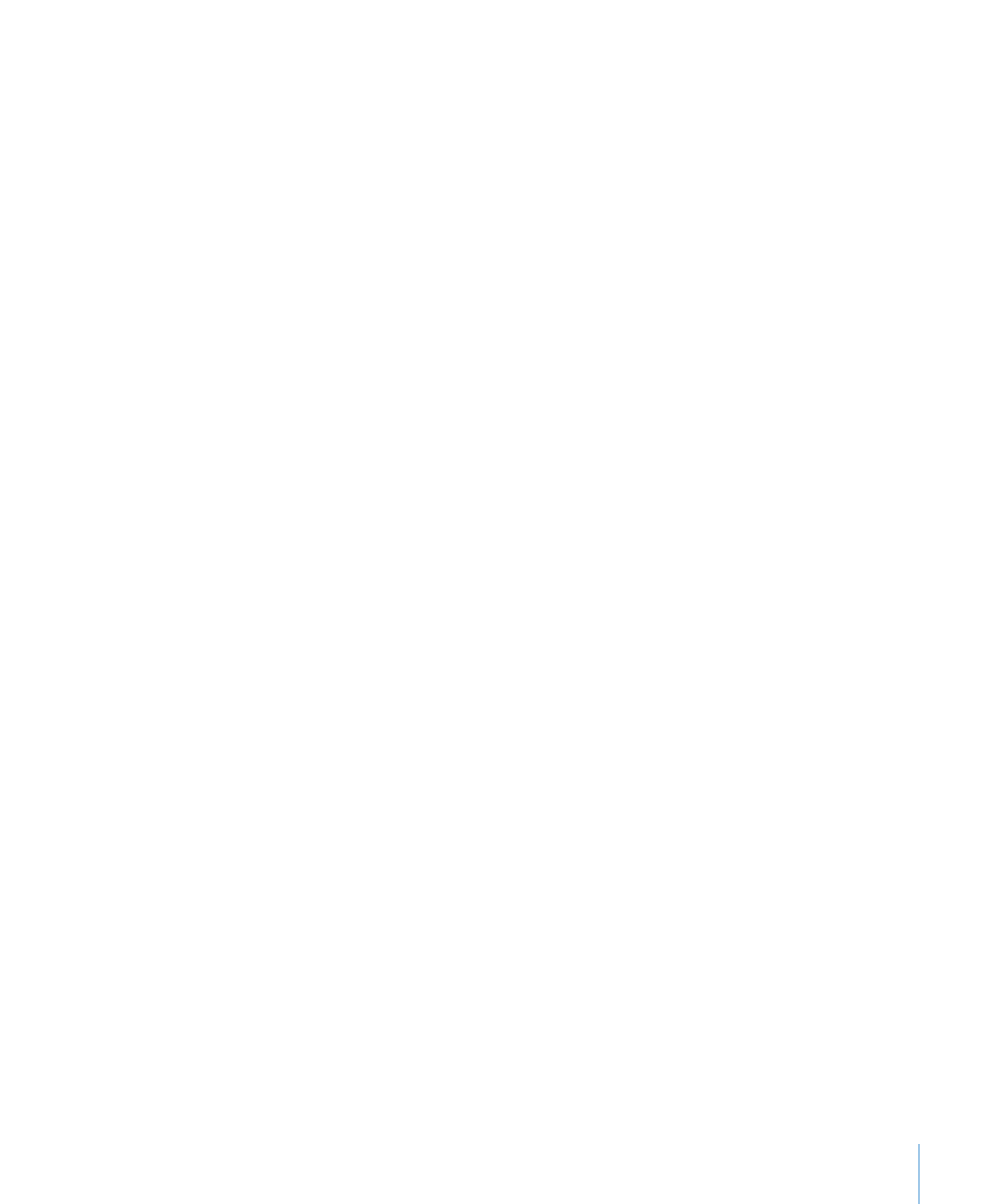
Capitolo 12
Progettazione di diapositive master e temi personalizzati
253